Akan tetapi kali ini trik mengubah nama processor ini tidak berpengaruh terhadap kecepatan. Karena bukan Processornya yang diganti, melainkan hanya nama processornya saja.
Terbatasnya Uang dikantong membuat anda terkadang berfikir untuk melakukan cara ini, alasannya karena mungkin teman-teman disekitar kita sudah memiliki Processor yang tinggi sehingga kita malu dengan pc rendahan yang kita miliki. maka untuk mengatasi rasa malu itu, gunakanlah trik mengganti nama processor yang bang dapot telah sediakan.
Trik ini yang saya berikan ini dishare kepada anda sebagai pembelajaran saja, jangan anda gunakan trik mengubah nama processor ini untuk membodoh-bodohi orang yang masih awam di bidang komputer.
Jika anda masih merasa awam, bacalah sedikit tips ini untuk menghindari penipuan dari para penipu yang berada diluaran sana.
Tips Membeli Pc :
- Sebelum anda membeli sebuah pc, sebaiknya bawa teman/ orang yang mengerti tentang hardware pada pc. Agar anda tidak dibodoh-bodohi oleh orang pintar jahat nantinya.
- Kalau tidak ada teman yang mengerti tentang hardare pada pc, maka didalam pembelian sebuah pc jangan pernah langsung percaya dengan spesifikasi yang telah ditunjukkannya kepada anda.
- Cara jitu melihat spesifikasi didalam sebuah pc yaitu melalui Bios. banyak cara yang dapat dilakukan untuk membuka bios pada Pc. Kebanyakan bios bisa dibuka melalui tombol Del untuk award bios dan tombol F2 untuk phoenix bios.
- Beberapa contoh laptop yang menggunakan F2 untuk membuka biosnya adalah, acer dan thosiba. untuk laptop jenis lenovo biasanya menggunakan tombol F10 .
Cara membuka bios sekarang ini sudah bervariasi, jika anda tidak tahu caranya, suruh aja penjualnya untuk membukakan biosnya dan lihatlah spesifikasi pc yang ingin anda beli.
Mengganti Nama Processor Melalui Registry Editor
Baiklah langsung menuju ke topik mengganti nama processor, disini saya menggunakan registry untuk mengubah nama processor di pc anda.
caranya adalah ;
- Silahkan anda buka Registry editor yang ada pada windows anda, kalau belum tau cara membuka registrynya silahkan ikuti langkah-langkah dibawah ini.
- Klik START
- Klik Run ( dapat menggunakan tombol navigasi Win+R)
- Setelah kotak Run, ketikkan REGEDIT. biasanya akan ada muncul peringatan klik saja Yes
- Dari Registry editornya, silahkan anda cari HKEY_LOCAL_MACHINE/HARDWARE/
- Dari Hardware, Arahkan ke DESCRIPTION/System/CentralProcessor/
- Carilah disana yang namanya ProcessorNameString Dan klik double, letaknya pada sisi sebelah kanan.
- Klik Ganti nama dan angka yang ada di processor namenya sesuai dengan keinginan anda.
- Jika sudah anda ketikkan, silahkan klik ok.
- Refresh windows anda dan lihat hasilnya
- Untuk melihat hasilnya, buka computer properties dengan cara: klik kanan mycomputer dan pilih properties. hasilnya tepat seperti gambar Diatas
Sekian Trik Bagaimana cara mengubah nama processor pada windows anda, bila ada yang belum bisa, silahkan tuliskan keluhan anda melalui kotak komentar yang ada dibawah ini.
Baca juga artikel Trik Unik Notepad yang belum pernah anda coba.
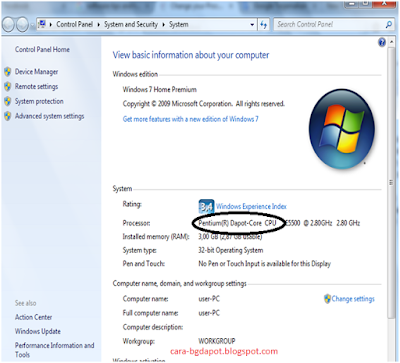










0 Response to "Bagaimana Cara Mengubah Nama Processor Anda"
Post a Comment
Komentar SPAM Tidak Diperbolehkan